Lo primero que tenemos que hacer es activar el SII en la empresa.
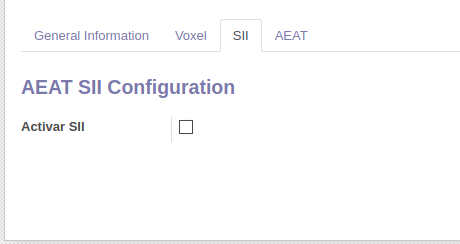
Al activarlo nos saldrá varias opciones para configurar:
Método de envío
Podremos configurar entre método automático o método manual.
Aquí la diferencia es que en caso de querer hacerlo manual tendremos que usar el botón de enviar al SII que se nos activará en las facturas al activar esta opción.
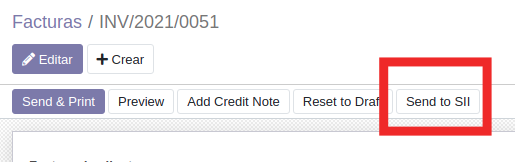
En caso de ponerlo automático, se activará un automatismo para enviar la factura.
Important
La configuración del envío automático, se configura en la configuración del conector.
Agencia Tributaria
Aquí depende de cada comunidad autónoma ya que tenemos casos especiales en España.
De normal y para casi toda España siempre escogeremos Agencia Tributaria Española (1.1)
Método de descripción de SII
Siempre recomendamos poner las descripciones en automático. Aquí indicará el número de factura en la descripción.
En caso de ponerlo fijo tendremos que escribir que queremos que se ponga en esta columna.
En caso de ponerlo manual, lo tendremos que modificar cada vez en las facturas.
Cabecera de clientes para SII
Para poder indicar un mensaje cabecera en las facturas de clientes.
Cabecera de proveedor para SII
Para poder indicar un mensaje cabecera en las facturas de proveedores.
Configurar Conector
Aquí lo tendremos que activar si indicamos el método de envío como automático.
Al activarlo tendremos que activar este conectar para configurar el momento del envío.
Lo podemos enviar al:
- Validar la factura
- A una hora fija
- Con retardo al generar la factura
Certificado SII
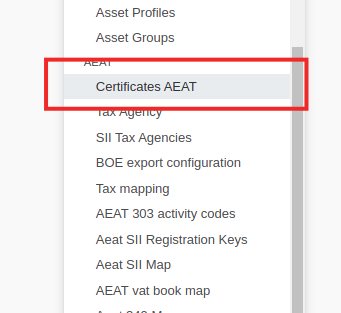
Important
Este asistente registrará el certificado desde Odoo y lo guardará en el disco duro. Los certificados deben alojarse en una carpeta accesible por la instalación de Odoo. Preparar el certificado. El certificado enviado por la FMNT es en formato p12, este certificado no se puede usar directamente con Zeep. Se tiene que extraer la clave pública y la clave privada.
URLS Servicio SOAP Hacienda
En los parámetros del sistema se almacenan las URLs del servicios SOAP de hacienda. Estas URLs pueden cambiar según comunidades.
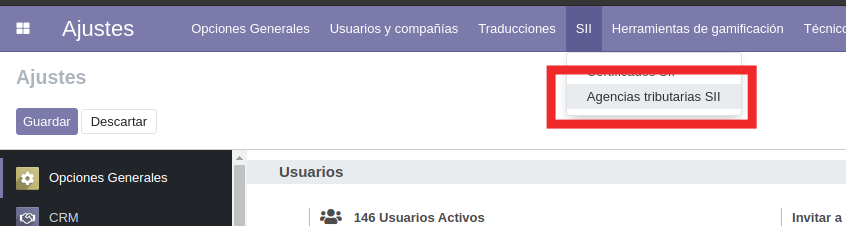
Configuración de las claves de impuestos:
Manual: rellene los campos de Clave de Registro SII con el valor que corresponda Automático: actualice el plan contable desde el enlace de “Update chart template” en la pantalla de configuración de Contabilidad.